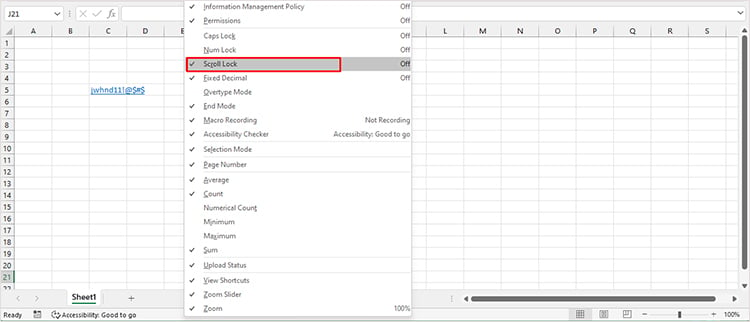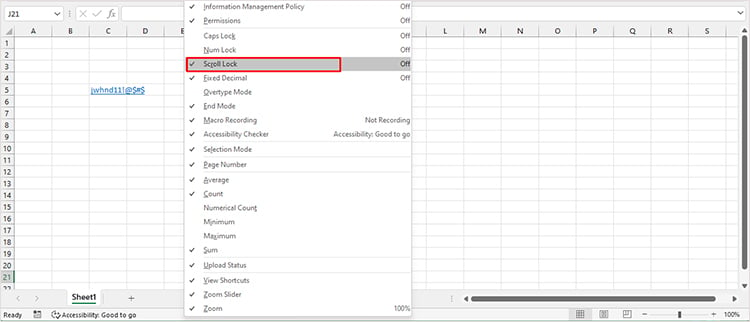O bloqueio de rolagem é um recurso de acessibilidade que permite rolar pela planilha em vez de mover entre as células. Esse recurso é especialmente útil para planilhas maiores com mais linhas e colunas. Se você estiver visualizando uma planilha semelhante, o recurso de bloqueio de rolagem economizará bastante tempo na visualização de sua pasta de trabalho!
Se você chegou a esta página, presumimos que esteja interessado em usar esse recurso. Este artigo discutirá como você pode habilitar e desabilitar o recurso Scroll Lock no Excel para Windows e Mac, então continue lendo!
Como rolar o bloqueio ou desbloquear no Excel?
O Excel oferece esse recurso no Windows e no Mac. No entanto, você deve ativar o botão Scroll Lock no Windows e uma combinação de teclado diferente no Mac antes de acessar esse recurso. Com isso dito, nem todos os teclados têm um teclado numérico com um botão de bloqueio de rolagem. Nesse caso, você pode habilitar o teclado na tela para usar o bloqueio ou desbloqueio de rolagem no Excel.
No Windows
Se você for um usuário do Windows com um teclado que inclui um número pad, habilitar e desabilitar a trava de rolagem é muito fácil. Você pode pressionar o botão Scroll Lock no teclado numérico para ativar ou desativar esse recurso.
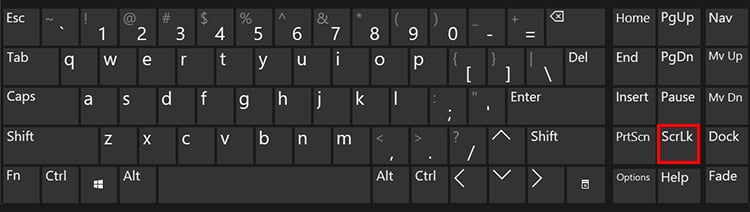
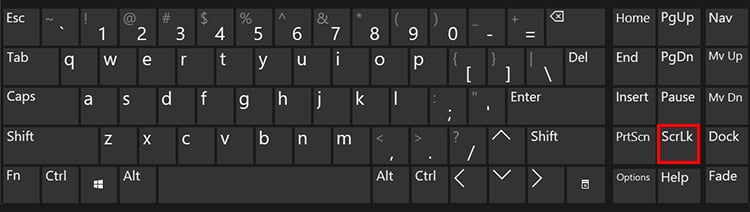
No entanto, para usuários com teclados que não incluem um teclado numérico, você pode usar o teclado na tela do Windows para rolar o bloqueio ou desbloquear uma planilha no Excel. Você pode usar o atalho, tecla Windows + Ctrl + O para abrir o teclado na tela ou até mesmo visitar o aplicativo de configurações em seu Windows.
Siga estes para permitir que o teclado na tela do aplicativo de configurações pressione o botão de bloqueio de rolagem em seu dispositivo Windows:
Use a combinação Windows + Eu para abrir o aplicativo Configurações em seu teclado.Selecione Acessibilidade na barra lateral à sua esquerda.Escolha Teclado em Interação.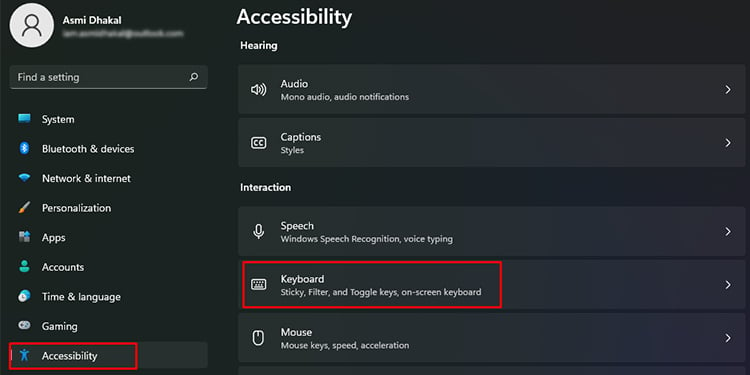
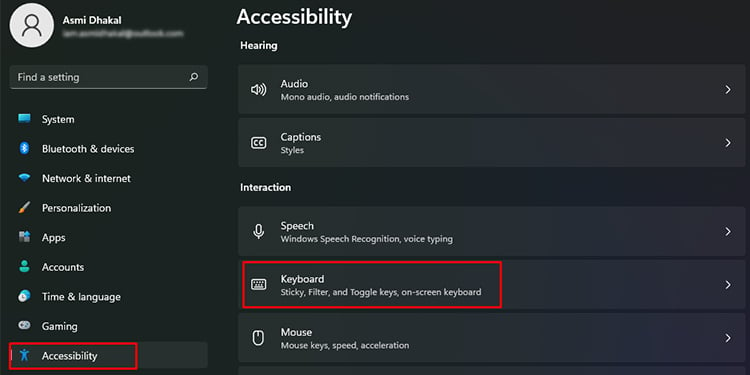 Ative o controle deslizante ao lado de Na tela teclado.
Ative o controle deslizante ao lado de Na tela teclado.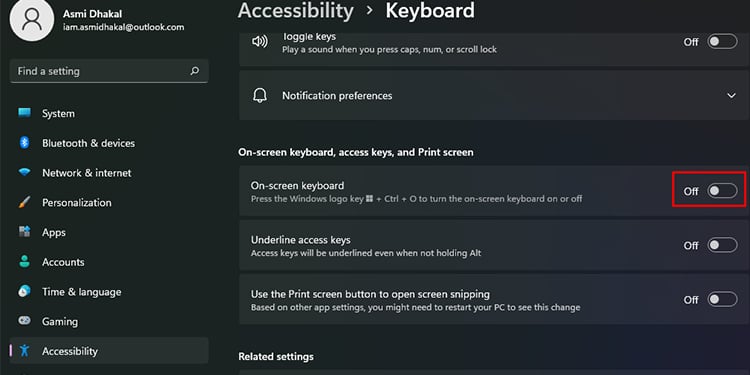
No Mac
Ao contrário do Windows, o Mac não possui um botão de bloqueio de rolagem dedicado. No entanto, o Mac ainda suporta o recurso de bloqueio de rolagem. Para ativar ou desativar esse recurso, você deve usar uma combinação de teclado de Fn + Shift + F12. Você também pode usar o teclado na tela para aplicar essa combinação para bloquear ou desbloquear a rolagem.


Você pode usar o atalho Option + ⌘ (Command) + F5 para abrir o teclado na tela do seu Mac. Você pode até abrir o utilitário nas preferências do sistema. Se você quiser ativar o teclado na tela nas preferências do sistema para ativar o bloqueio de rolagem, consulte as etapas a seguir:
Inicie o Apple Menu na barra de menus.Escolha Preferências do sistema. Vá para a opção Teclado. 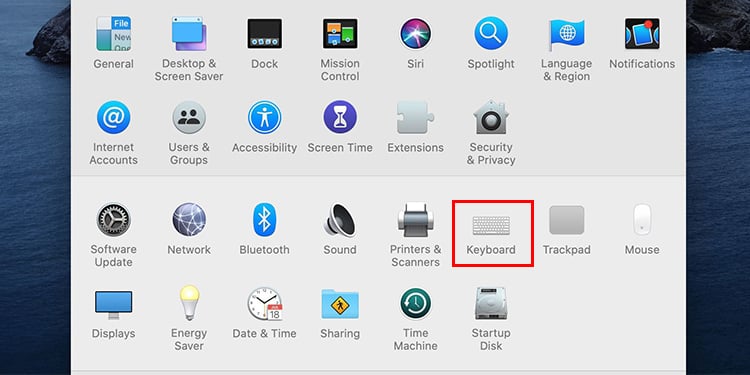
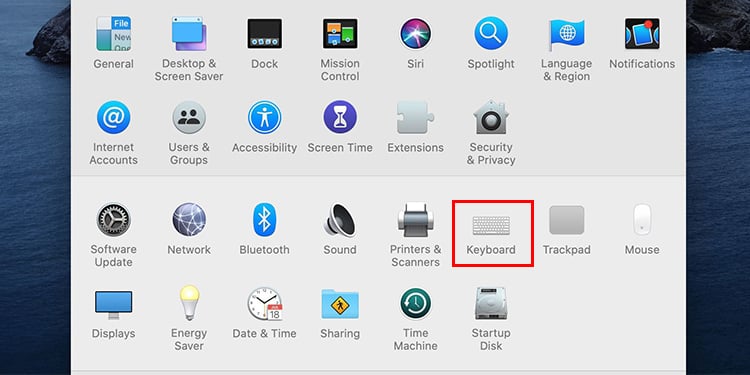 Clique em Fontes de entrada na próxima janela.Selecione a caixa ao lado de Mostrar menu de entrada na barra de menus na parte inferior.
Clique em Fontes de entrada na próxima janela.Selecione a caixa ao lado de Mostrar menu de entrada na barra de menus na parte inferior.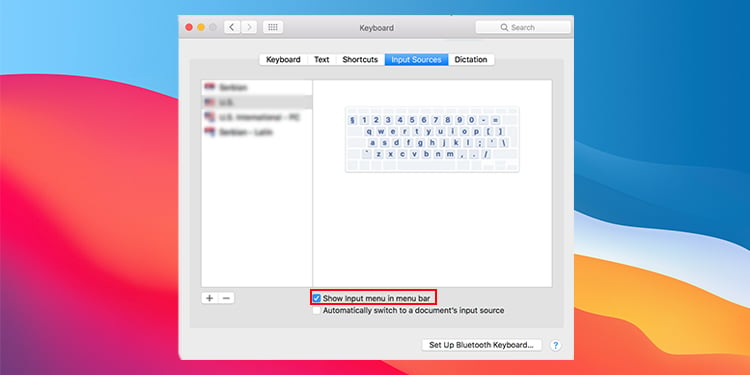
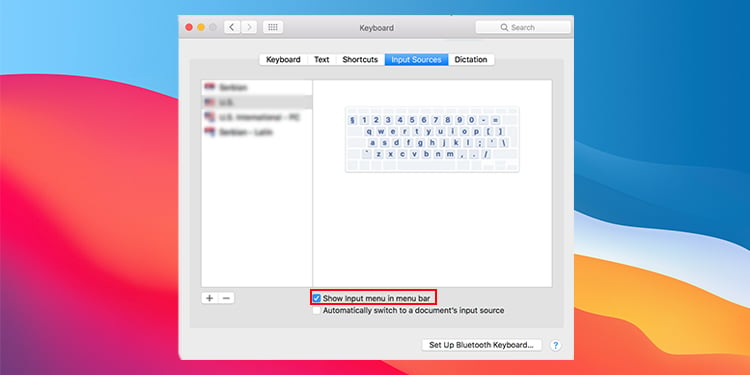 Clique no ícone do teclado na barra de menus.Selecione Mostrar Visualizador de teclado.
Clique no ícone do teclado na barra de menus.Selecione Mostrar Visualizador de teclado.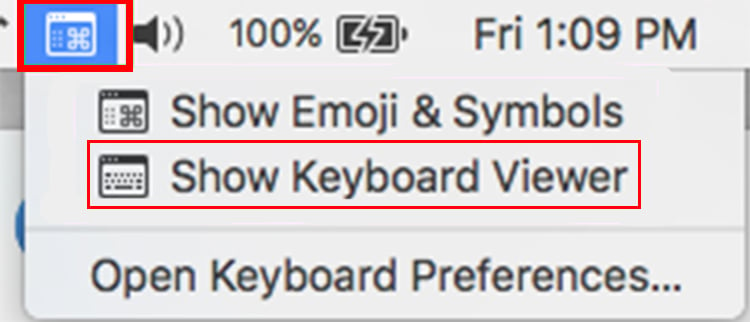
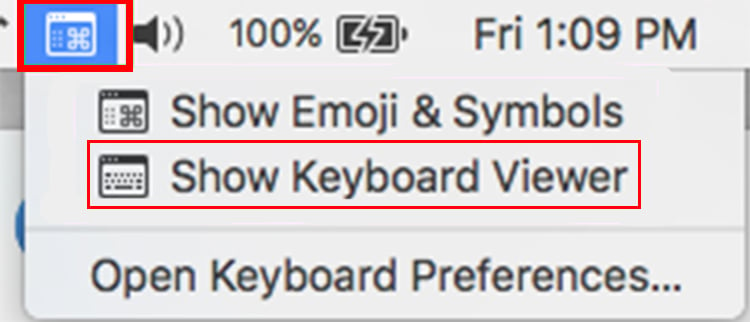 Clique em Opção, depois ⌘ (Comando) e F5 para ativar ou desativar o bloqueio de rolagem opção.
Clique em Opção, depois ⌘ (Comando) e F5 para ativar ou desativar o bloqueio de rolagem opção.
Como verificar se meu Scroll Lock está ativado ou desativado?
Você pode, às vezes, acidentalmente deixar a opção Scroll Lock ativada. Nesse caso, você gostaria de saber se o bloqueio de rolagem está ativado. Normalmente, o Excel exibe Scroll Lock no canto inferior esquerdo da janela do aplicativo se estiver ativado, mas se o scroll lock estiver desabilitado no status da barra personalizada, você não verá o recurso ativado ativado.
Para ativar a visualização na barra de status, clique com o botão direito na barra na parte inferior e, na lista de opções, selecione Scroll Lock. Quando uma marca de seleção aparecer ao lado de Scroll Lock, você verá Scroll Lock quando ativado no status da barra personalizada.